راهنمای ثبت ماموریت روزانه
این راهنما بمنظور تشریح فرایند ارائه درخواست " مأموریت روزانه" تدوین شده است. کاربران محترم، لطفاً بمنظور تسریع انجام فرایند به نکات توجه نمائید و مراحل را با دقت انجام دهید.
|
نکته ۱ |
لطفاً به تذکرهای موجود در فرمها توجه فرمایید. |
۱- ورود به سامانه حضور و غیاب
کاربران گرامی، به منظور ثبت درخواست مأموریت روزانه میبایست ابتدا وارد سامانه به آدرس https://tas.ut.ac.ir شده و گزینه" گردش کار" را انتخاب نمایند.
۲- ثبت درخواست مأموریت روزانه
برای ثبت درخواست مأموریت روزانه به دو روش میتوان اقدام کرد.
روش اول: پس از ورود، مطابق شکل شماره ۱ از زیر مجموعه درخواستهای من در منوی سمت راست صفحه، گزینه مأموریت روزانه را انتخاب نمائید.
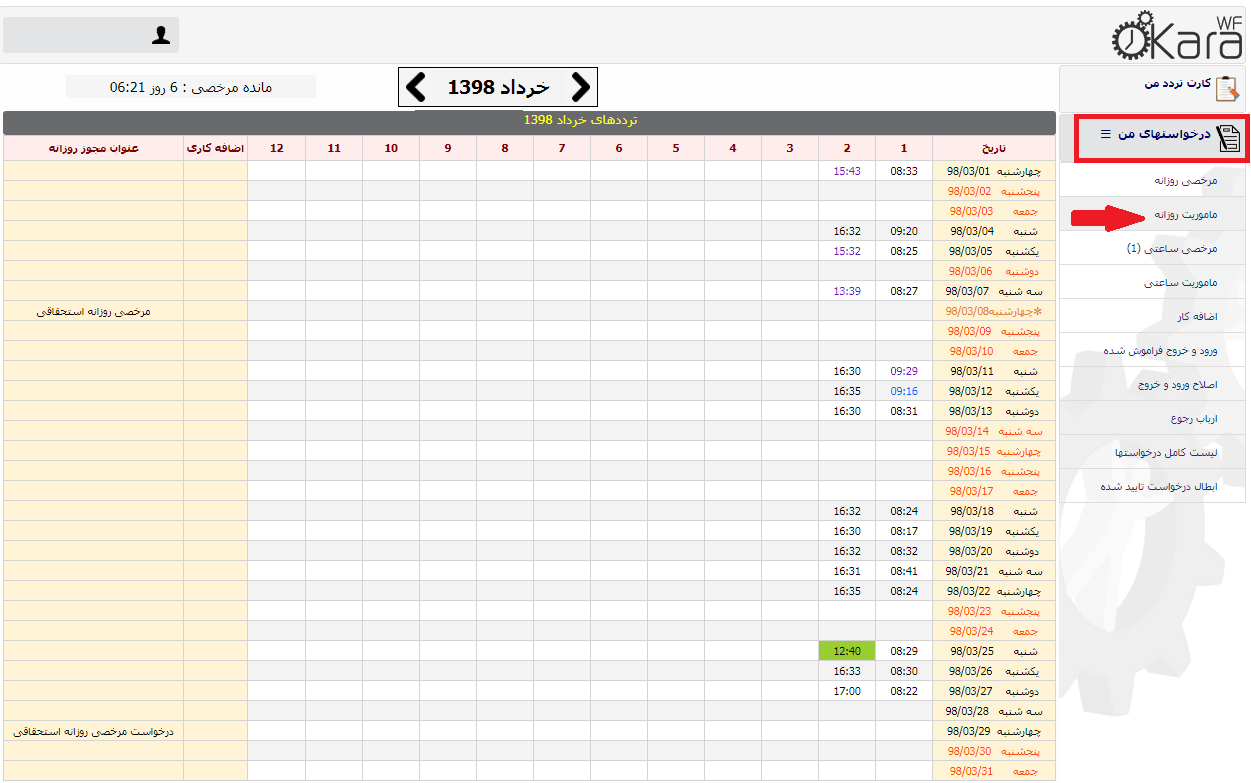
شکل ۱. مراحل ثبت درخواست مأموریت روزانه
پس از ورود به صفحه مذکور، برای ثبت یک درخواست جدید، مطابق شکل شماره ۲ روی علامت کلیک نمائید.
کلیک نمائید.

شکل ۲. مراحل ثبت درخواست مأموریت روزانه
مطابق شکل شماره ۳، در این مرحله باید کلیه فیلدهای مشخص شده در صفحه ایجاد درخواست را تکمیل نمائید. این اطلاعات شامل عنوان مجوز، تاریخ درخواست، مدت درخواست ساعت شروع و پایان مأموریت، مبدا و مقصد، وسیله رفت و برگشت و همچنین وضعیت اقامت میباشد. در صورتی که نیاز به توضیحات اضافی وجود دارد میتوانید در بخش توضیحات وارد نمائید. پس از تکمیل این اطلاعات با کلیک بر روی گزینه ثبت، درخواست خود را ثبت نمائید.

شکل ۳. مراحل ثبت درخواست مأموریت روزانه
روش دوم: مطابق شکل ۴ در صفحه کارت تردد من روی تاریخ مورد نظر راست کلیک کرده و از منوی باز شده مأموریت روزانه را انتخاب میکنیم.

شکل ۴. مراحل ثبت درخواست مأموریت روزانه
سپس مطابق شکل ۵، در فرم ایجاد شده مدت زمان مأموریت را وارد نموده و گزینه موافقم را انتخاب نمائید.
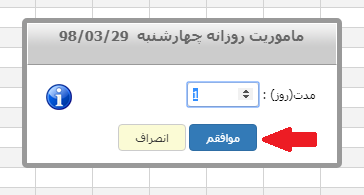
شکل ۵. مراحل ثبت درخواست مأموریت روزانه
سپس مطابق شکل ۶، درصورتی که بخواهید درخواست را ویرایش و یا یادداشت ثبت نمائید گزینه اصلاح درخواست جدید را انتخاب نمائید.
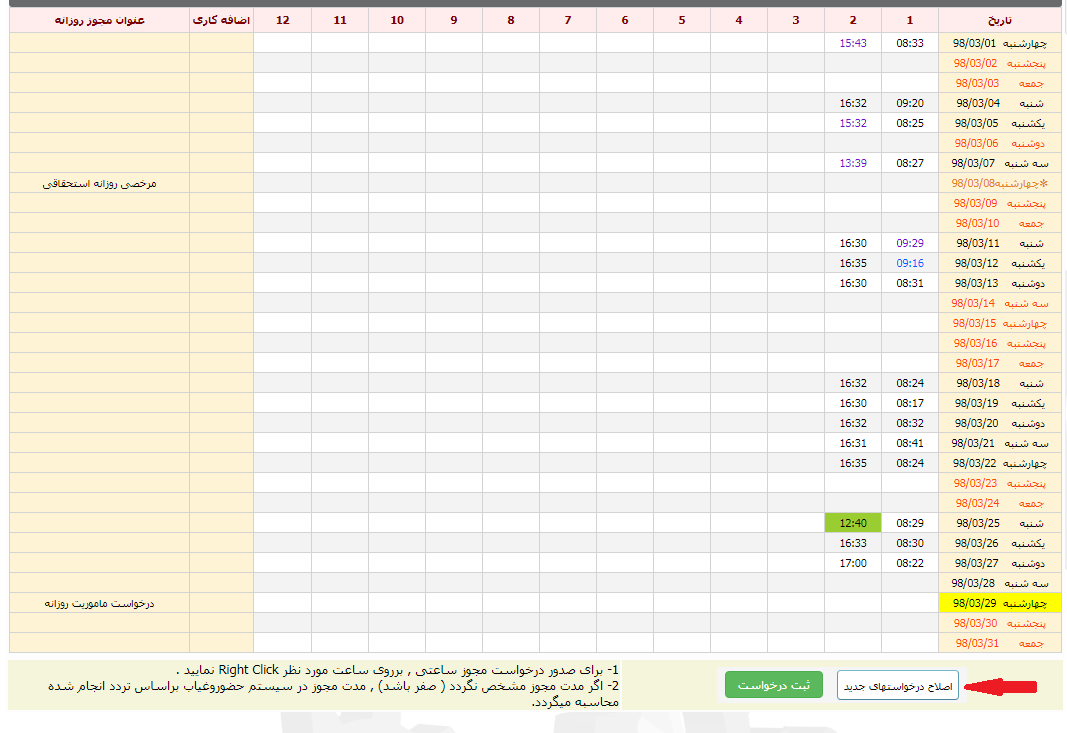
شکل ۶. مراحل ثبت درخواست مأموریت روزانه
و پس از اصلاح درخواست طبق شکل ۷، در پایان گزینه ثبت درخواست را انتخاب کنید.
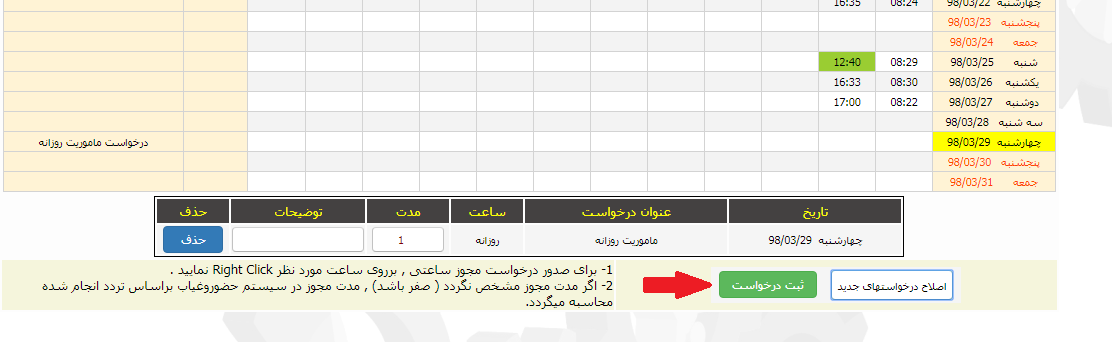
شکل ۷. مراحل ثبت درخواست مأموریت روزانه
چنانچه درخواست جدید با موفقیت ثبت شده باشد، لیست این درخواستهای مطابق شکل ۸ نمایش داده میشود.

شکل ۸. مراحل ثبت درخواست مأموریت روزانه
هم چنین در بخش کارت تردد درخواست شما مطابق شکل ۹ نمایش داده میشود.

شکل ۹. مراحل ثبت درخواست مأموریت روزانه
پس از ثبت مأموریت روزانه، درخواست مأموریت روزانه شما جهت بررسی و تأیید به مدیر مربوطه ارسال میگردد. در صورتی که درخواست شما مورد تأیید مدیر مربوطه باشد پس از تأیید ایشان، درخواست شما به صورت خودکار در سامانه حضور و غیاب اصلاح خواهد شد.
|
نکته ۲ |
چنانچه میخواهید درخواست ثبت شده خود را ویرایش و یا حذف نمائید، از منوی درخواستهای من و گزینه مأموریت روزانه درخواست را انتخاب نموده و گزینه ویرایش را انتخاب نمائید. |
|
نکته ۳ |
اگر درخواستی توسط مدیر تأیید شده باشد و نیاز به حذف آن درخواست دارید باید درخواست ابطال ثبت نمائید. |
|
نکته ۴ |
کاربران گرامی میتوانند جهت مشاهده گردش کار درخواست خود و نیز کسب اطلاع از پذیرفته شدن یا رد شدن درخواست خود، پس از انتخاب درخواست مربوطه، بر روی گزینه گردش کار کلیک نمایند. |

